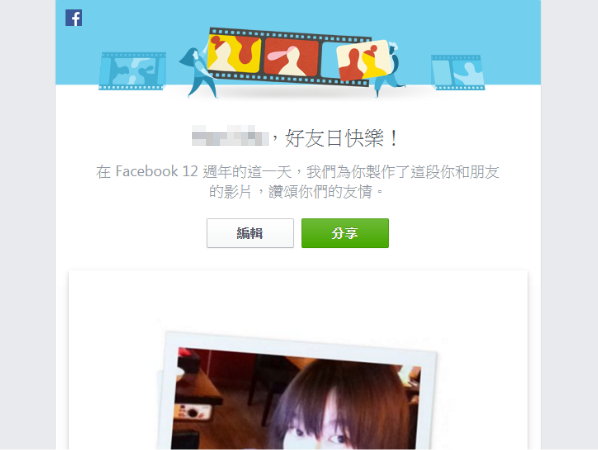
繼「A Look Back回首好時光」影片後,Facebook又選在12週年的今天推出「好友日」影片,先由系統自動挑選出16張照片製作成影片,如果不滿意也可自行編輯挑選照片,趕快動動手製作你的好友日影片吧!
感覺上Facebook成為大家生活當中重要的社交工具好像只是近幾年的事情,真是沒想到轉眼間,Facebook已經有12年歷史了,而每個使用者也成為歷史當中的一部分,從每年年末必有的年度回顧到「A Look Back回首好時光」,以及時常收到提醒的「我的這一天」,在在都可看出Facebook相當重視歷史進程,希望大家不要忘記每一個生命中的重要時刻。因此在12週年的今天,Facebook毫無意外地推出了「好友日」影片,要讓所有使用者一起分享這個值得紀念的時刻,也順便回顧自己與好友所共同創造的回憶。
Facebook預設的好友日影片是從使用者個人上傳的照片、好友的大頭照以及被朋友標註在內的照片中選出16張來製作,影片中會穿插一些朋友的留言,感覺起來更加生動活潑。如果覺得有些照片不夠代表性,也可以自行編輯挑選照片,製作完成後再分享給你心目中的好友們觀賞。
Facebook好友日:

▲進入好友日影片網址,首先會看到Facebook為你製作好的影片。看完後如果覺得不錯可以點選「分享」鍵直接分享,或是按下「編輯」鍵來自訂影片。

▲編輯頁面分為上下兩部分,上面是影片使用的照片預覽頁面,下面是可供挑選的照片,覺得照片數量不夠多可點選畫面最下方的「載入更多相片」。目前使用的照片會在右上角呈現勾選狀態,如果要替換直接選取其他照片即可。


▲可直接在預覽頁面上利用滑鼠拖曳或是透過藍色滑軌來切換照片,第二個階段是選取5張好友的大頭照,點選上半部照片的位置會直接對應選取區的照片,必須分別替換不同位置的照片,無法一次點選全部的照片直接替換。


▲再來是選擇動態回顧共4張照片。

▲最後還要分別選取2張動態回顧的照片,完成後再按下右上角的「分享影片」。

▲可以把影片中出現的朋友都標註進去後再發佈影片。

▲大約等個幾秒鐘後,你的好友日影片就會出現在動態時報上了。
對好友日影片愛不釋手?簡單3步驟打包下載影片

▲首先在你或朋友的影片發佈頁面上找到發佈時間,將滑鼠游標移到時間上按右鍵叫出功能選單,選擇「在新分頁中開啟連結」。


▲在開啟的分頁網址列上將「www」改成「m」,讓網頁重新讀取。

▲這麼做的目的是要讓影片以行動版網頁的形式呈現,接著點選影片的播放鍵開始播放影片,此時在影片的視窗上任一處按滑鼠右鍵選擇「將影片另存為」,指定影片的儲存位置後就大功告成了。

請注意!留言要自負法律責任,相關案例層出不窮,請慎重發文!